뭐 워드프레스로 6억을 벌었다 이런 말들이 생기고 있죠. 그래서 진짜 쉽고 간결하게 워드프레스 제작 설명할게요. 그냥 따라만 하면 됩니다. 할아버지, 할머니도 할 수 있도록 설명했어요.
정말 쉽고 간단하게 완전 초보 코딩에 코짜도 몰라도 구축할 수 있도록 설명할게욥
글에 중간중간에 *로 추가 설명 부분 달아놓는거는 이해하고 싶은 분들 읽고 아니면 넘어가도 무방합니다.
*자 일단 자신만의 홈페이지를 만들려고 워드프레스를 하는 것입니다.
그렇다면 워드프레스가 뭐냐? 홈페이지를 만드는 것은 집을 짓는 것이라고 생각하면 편합니다.
집을 지을라면 땅이 있어야죠? 땅이 서버라고 생각하면 됩니다. 그리고 이 위에 집을 짓잖아요. 그게 서버에 워드프레스를 설치하는 것입니다. 즉 서버는 클라우드 웨이즈, 워드프레스가 집이라고 생각하면 되겠네요.
먼저 땅사러 갑시다. 참고로 서버는 돈을 내야해요. 월세랑 비슷한 개념입니다. 달에 3만원 정도합니다. 처음 3일은 무료고 밑 링크 타고 들어가면 $25 지원이해줘요. 그러니 한달해보고 런하셔도 될듯합니다. ㅋㅋ
1. 자 밑 cloudways 홈페이지 접속
Want a 1GB Cloudways server FREE for 2 Months?
Signup with Cloudways now and get $25 Free credits as soon as you signup (enough to get you a 1GB server Free for 2 months).
vrlps.co
2. 홈페이지의 start free 버튼 클릭

그럼 이 페이지가 뜨고 이름 입력, 가입할 이메일 패스워드 입력 그 밑은 원하시는거 하면 되는데 대부분 블로그 하시러 온걸 테니 blogger. 그 밑은 $0~$50 그 후 start free 클릭. 참고로 나중에 이메일 인증해야하니까 로그인 되는걸로 하세염

이런거 뜰텐데 start now 누르시고

여기서 이제 아까 가입할 때 입력했던 이메일로 가보면 cloudways에서 메일 하나 와있을거에요
거기서 acivate my account 클릭해주시면됨 위 그림이 이제 서버를 사기전에 서버의 설정을 어떻게 할지 결정하거에요
여기서 name your managed app, name your managed server 그냥 집이름 짓는거라고 생각하고 쓰면됨 어차피 나중에 바꿀수 있음 적어주고, 그 다음 digital ocean이 아마 기본일 텐데 그거 클릭, 그다음 server size도 어차피 나중에 변경할 수 있고 처음에 많은 사람이 안올거기 때문에 2gb로 설정해주면 됨. 그리고 마지막 location은 san francisco로 설정. 하면 끝
*워드프레스 버전은 그냥 최신으로 냅두면 되고 location은 san francisco가 가장 빠르다는 글이 있어서 그걸로 함
이제 맨 왼쪽 아래에 launch now 클릭하면 됨. 달에 28달러 나간다고 적혀있지? 아마 첫달은 위 링크로 들어가면 25달러 할인 받을 수 있을거야
자 그럼
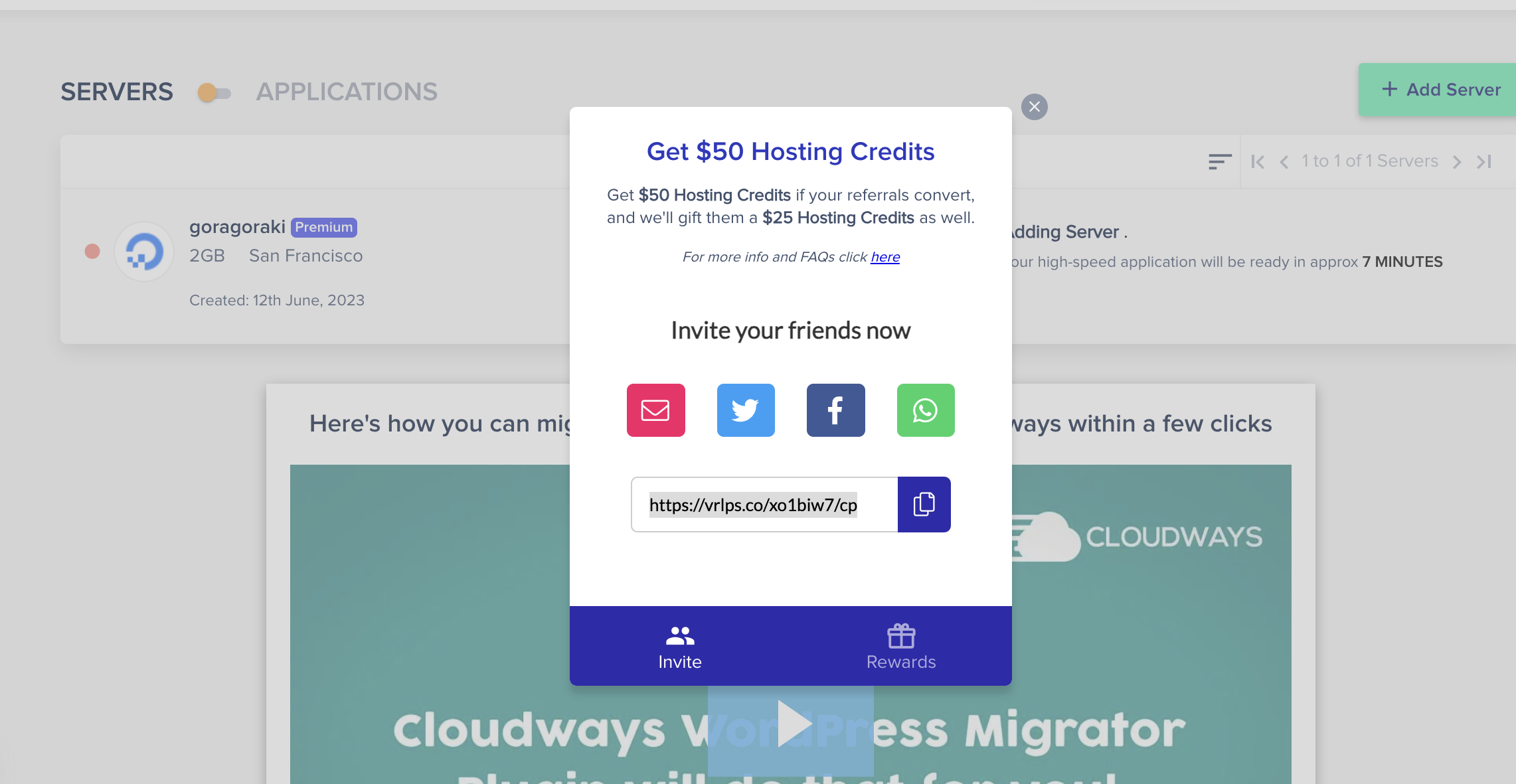
아마 이런 화면이 뜨면서 서버를 만들기 시작하는데 한 7분 정도 걸림
저 맨 위창 x눌러서 닫고 7분 기다려

자 그럼 위쪽에 보면 3 days 즉 무료기간 3일 남았다 라는 뜻이야 그래서 3일이 지나면 서버가 없어지기 때문에 업그레이드를 해줘야해
그래서 UPGRADE MY ACCOUNT를 클릭해줘 아까도 말했지만 위 링크로 가면 첫달 25달러 지원해줄거야

이런게 뜰거야 영문 주소는 구글에 자신의 주소 뒤에 영문 주소 이렇게 치면 잘 나와 우편번호도 나오니까 POSTAL CODE에 넣어주면됨
그 address칸하고 state /province / region 칸에는 그냥 주소에서 ~~구 ~~길 이정도만 넣어주면됨
그다음 Keep my billing ~~ 체크 표시하면 밑에 복사되고 핸드폰번호만 적어주면됨 +82010......이런식으로 ㅇㅇ
그다음 company에는 회사든 뭐 개인이면 personal해도 됨 그리고 맨 밑에 초록색 버튼 눌러주면 카드정보입력이 나와
자신의 카드 입력해주고 초록색 버튼 눌러주면 적용완료. 이 카드에서 이제 달마다 서버값이 빠져나가는 구조야

자 그럼 맨 위에 보면 servers 와 applications이 있지 server는 땅, applications 은 집이라고 생각하면되
그래서 applications을 클릭해보면

너가 아까 지은 이름이 있을거야 저 goragoraki 쪽을 클릭해바

그럼 Aaccess Details에 자신의 워드프레스 정보가 나오게되는 거지
이럼 여기서 저 빨간색 박스 옆에 아이콘을 클릭하게 되면 자신의 홈페이지 주소로 이동되는거지
저 주소는 아직 임시 주소기 때문에 나중에 .com .co.kr 처럼 사람들이 보기 편한 주소로 등록해줄거야
그냥 집 주소를 등록하는거라고 생각하면되. 그걸 도메인 주소라고 하는데 그건 다음 글에 설명하도록 할게.
여기까지가 서버를 생성하고 워드프레스를 서버위에 설치했다고 보면되는 거지
다음글은 워드프레스 도메인 주소 등록하기 https://hagisilecoding.tistory.com/160
'디지털노마드' 카테고리의 다른 글
| 초보자도 쉬운 워드프레스 도메인 주소 설정하는법 [컴공과고씨] (2) | 2023.06.13 |
|---|